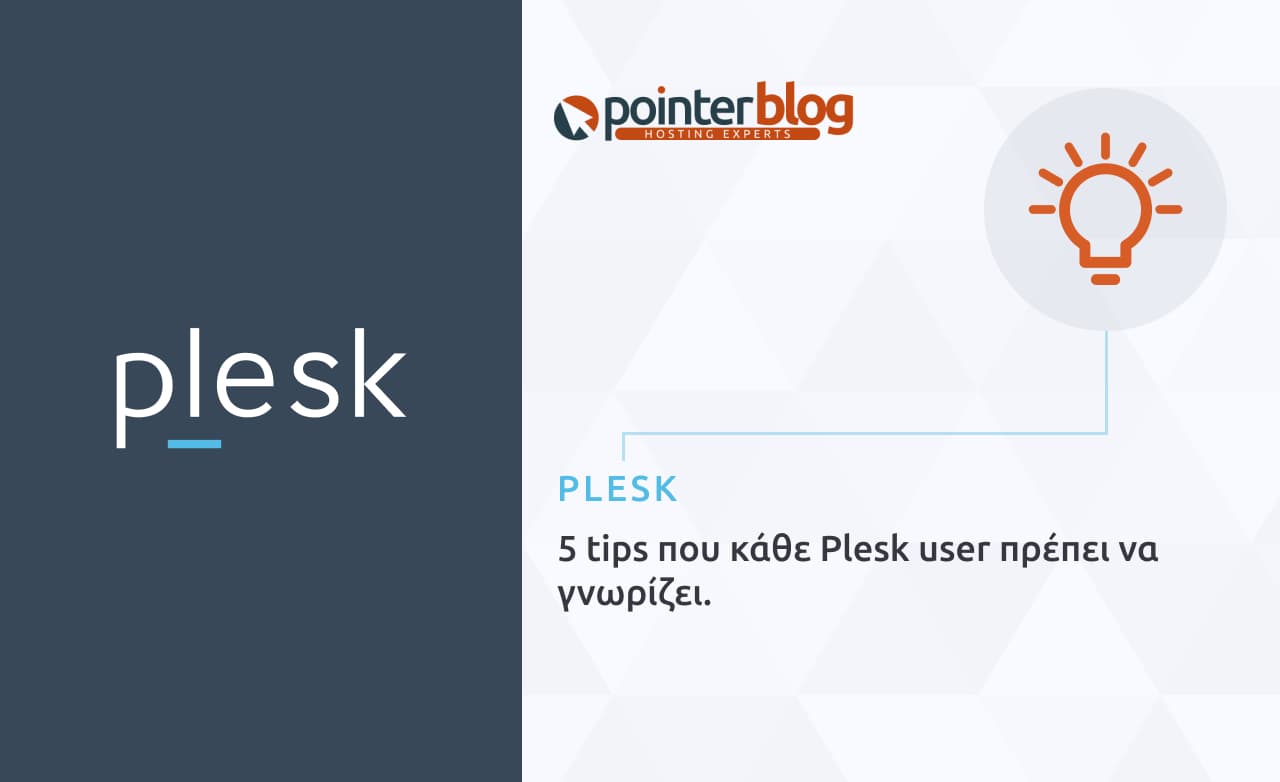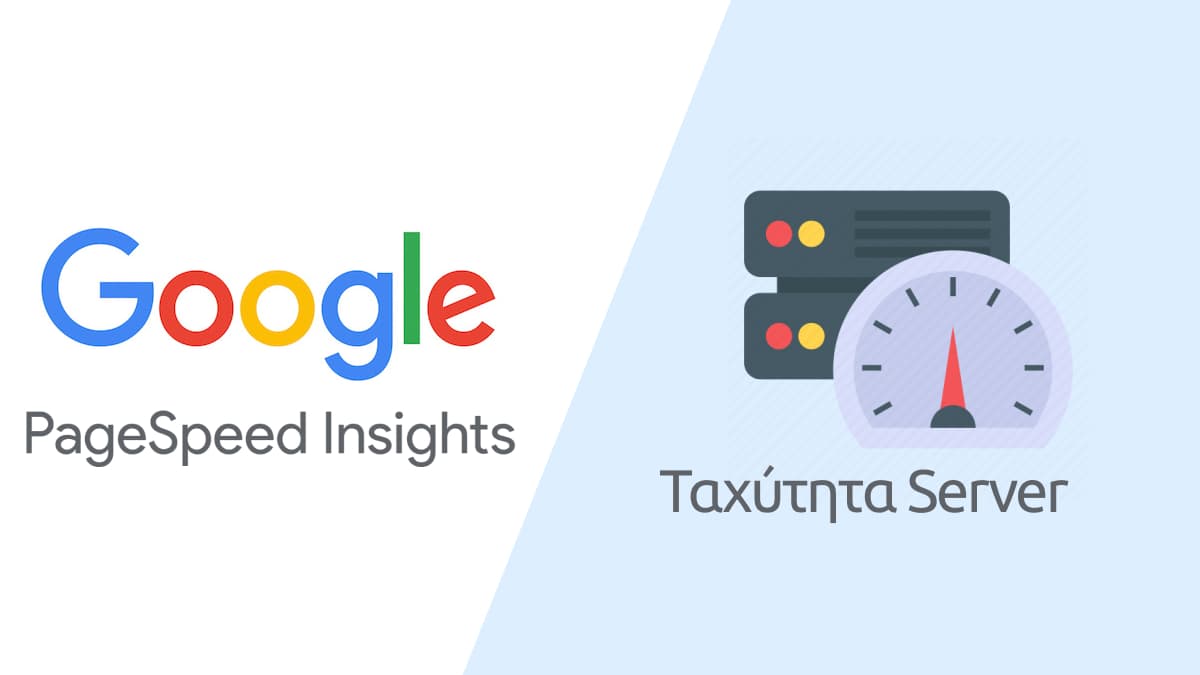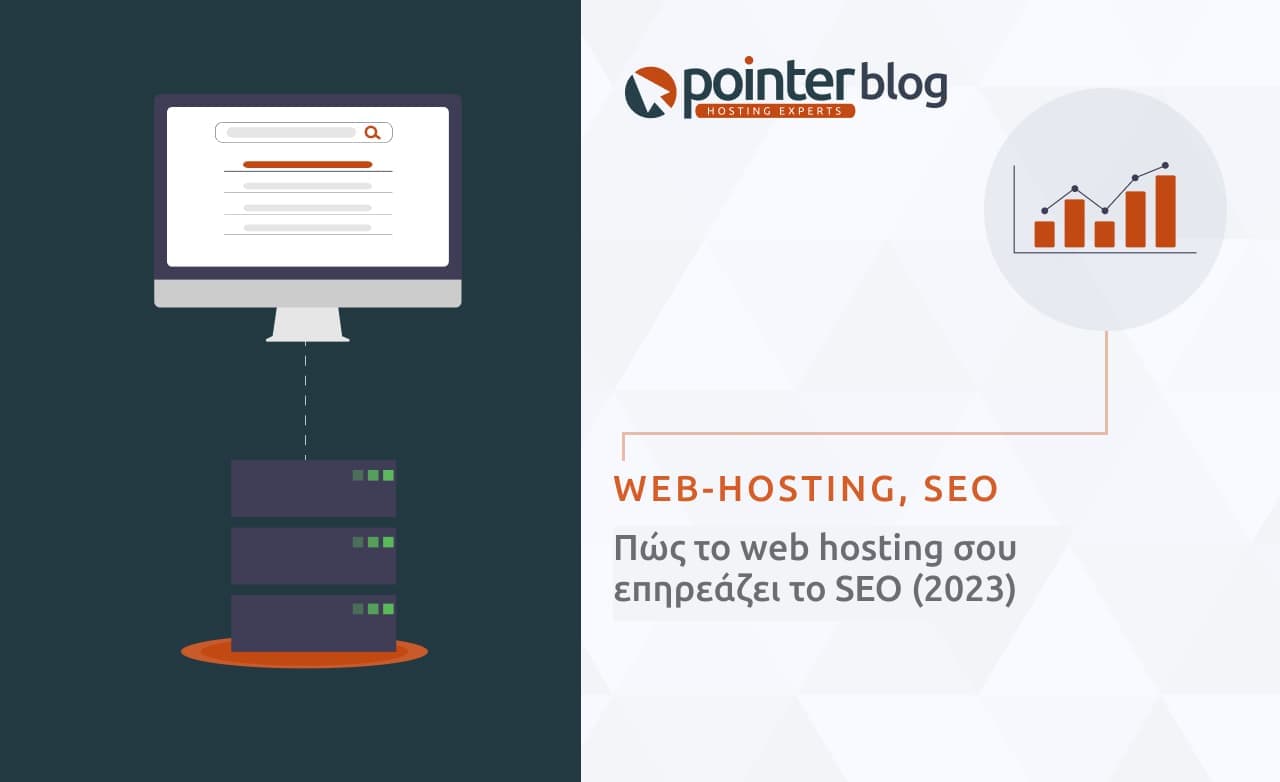Το γνώριζες ότι το Plesk σου παρέχει εύκολη πρόσβαση σε όλες τις καταγραφές της σελίδας σου; Εάν όχι, τότε θα πρέπει να δεις το συγκεκριμένο άρθρο για να μάθεις 5 tips που θα αυξήσουν την λειτουργικότητα του πακέτου φιλοξενίας σου.
1. Logs
Παραπάνω, σου αναφέρω ότι υπάρχει εύκολη πρόσβαση, στο σύνολο των logs σου. Μπορείς να το δεις από την αρχική σελίδα του Plesk, με όνομα Logs.
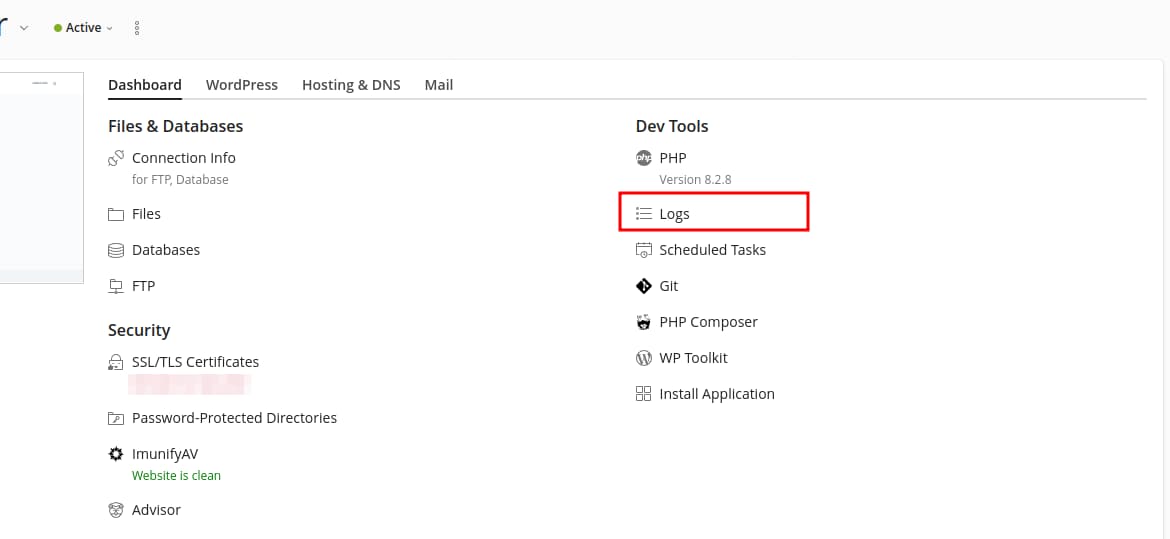
Μέσα σε αυτό, μπορείς να βρεις όλες τις καταγραφές που έχουν γίνει στην σελίδα σου. Η συγκεκριμένη επιλογή μπορεί να σου φανεί πολύ χρήσιμη σε περίπτωση που αντιμετωπίζεις πρόβλημα σε λειτουργίες της ιστοσελίδας σου. Παράλληλα, στα πεδία του πάνω μέρους, θα βρεις τα πεδία όπου μπορείς να κάνεις φιλτράρισμα των καταγραφών για να εντοπίσεις πιο εύκολα τις καταγραφές που σου χρειάζονται.
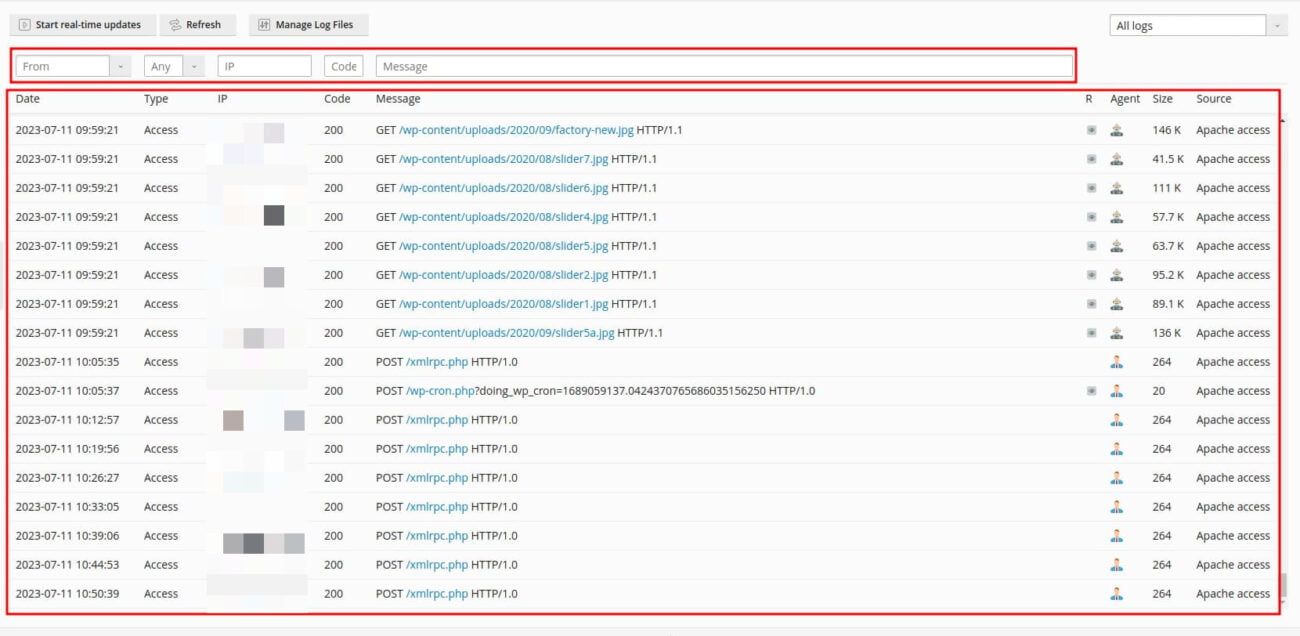
2. Preview
Δημιουργείς την νέα σελίδα σου και δεν έχεις γυρίσει ακόμα τους Name Servers στο Plesk σου; Με την επιλογή Preview που σου παρέχει το Plesk, μπορείς να δεις την ιστοσελίδα σου χωρίς να απαντάει ακόμα από τον διακομιστή.
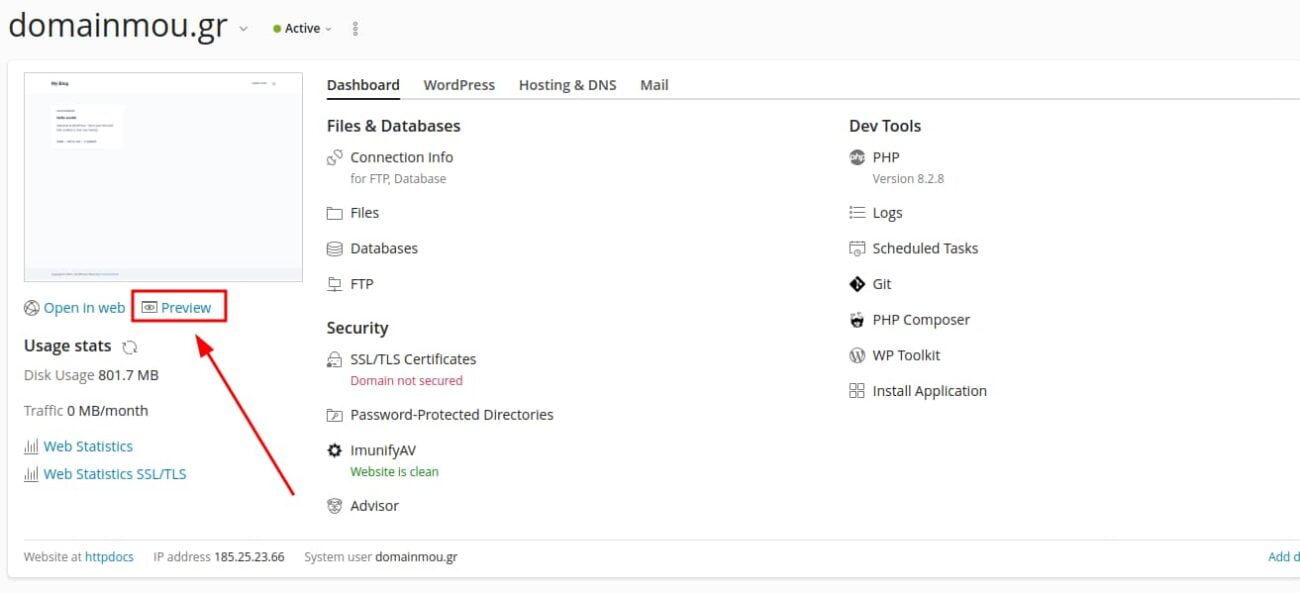
Εάν το επιλέξεις, πιθανότατα ο browser θα σε ενημερώσει ότι η πρόσβαση στην ιστοσελίδα είναι μη ασφαλής, καθώς δεν υπάρχει πιστοποιητικό SSL. Αυτό είναι λογικό, καθώς εάν οι Name Servers σου δεν απαντούν από τον διακομιστή, δεν μπορεί να εγκατασταθεί πιστοποιητικό SSL. Αφού προσπεράσεις την ενημέρωση, θα δεις την σελίδα σου, μέσα από έναν σύνδεσμο λίγο διαφορετικό (τον έχει δημιουργήσει η λειτουργία Preview).
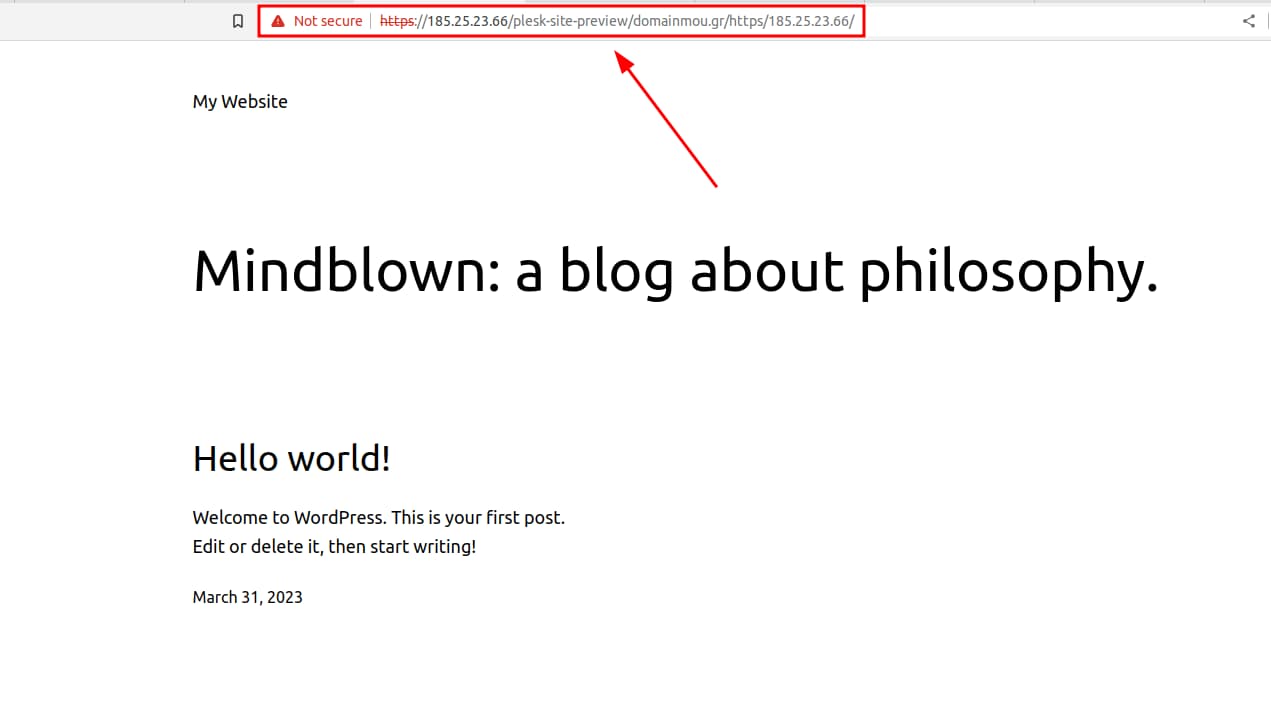
3. WP Toolkit
Το ήξερες ότι μέσω του Plesk μπορείς να κάνεις εγκατάσταση αλλά και συντήρηση της WordPress ιστοσελίδας σου; Η σχετική επιλογή λέγεται WP Toolkit, και μπορείς να την βρεις σε πολλά σημεία του Plesk.
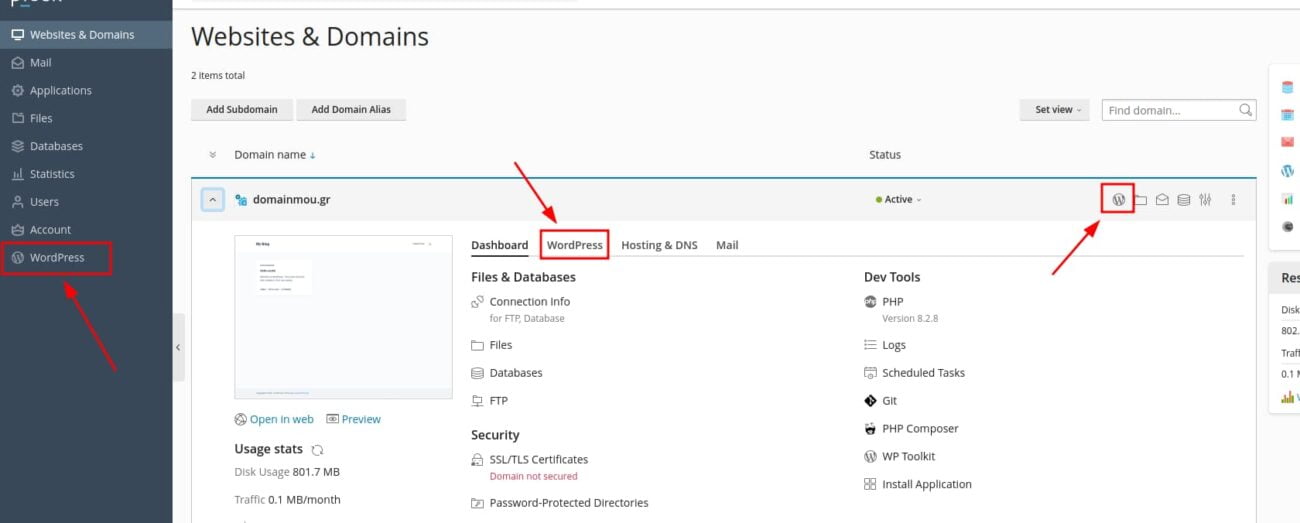
Το WP Toolkit σου παρέχει πάρα πολλές επιλογές που θα σου φανούν χρήσιμες σε όλες τις φάσεις της ιστοσελίδας σου. Ενδεικτικά, μπορείς να κάνεις εγκατάσταση WordPress συμπληρώνοντας μόνο τα πεδία από την επιλογή Install. Μπορείς να δεις το σχετικό άρθρο από εδώ. Ακόμα, μπορείς να κάνεις αναβαθμίσεις το core του WordPress σου, αλλά και διαγραφή από τις ομώνυμες επιλογές.
Το toolkit, προσφέρει ακόμα πολλές επιλογές όπως αυτόματη σύνδεση, δημιουργία staging σελίδας, εύκολη διαχείριση των Plugins και των θεμάτων, αυτόματες αναβαθμίσεις κ.α. Αξίζει να το ελέγξεις, εάν το WordPress είναι το CMS της επιλογής σου!
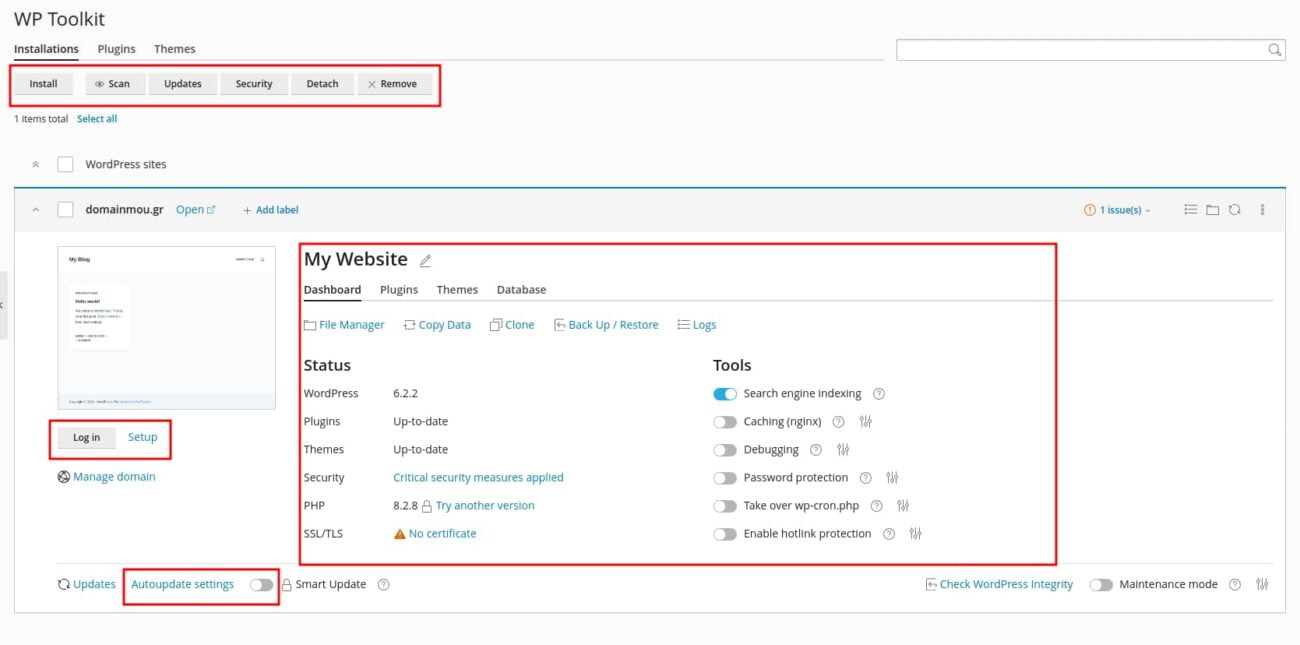
4. PHP
Ένα από τα βασικά προτερήματα του Plesk, είναι ότι σε κάθε domain/subdomain μπορείς να έχεις διαφορετική έκδοση PHP. Όσο νεώτερη η έκδοση PHP, τόσο ταχύτερη και πιο ασφαλής θα είναι η ιστοσελίδα σου. Μπορείς να προχωρήσεις σε είσοδο, από την επιλογή PHP.
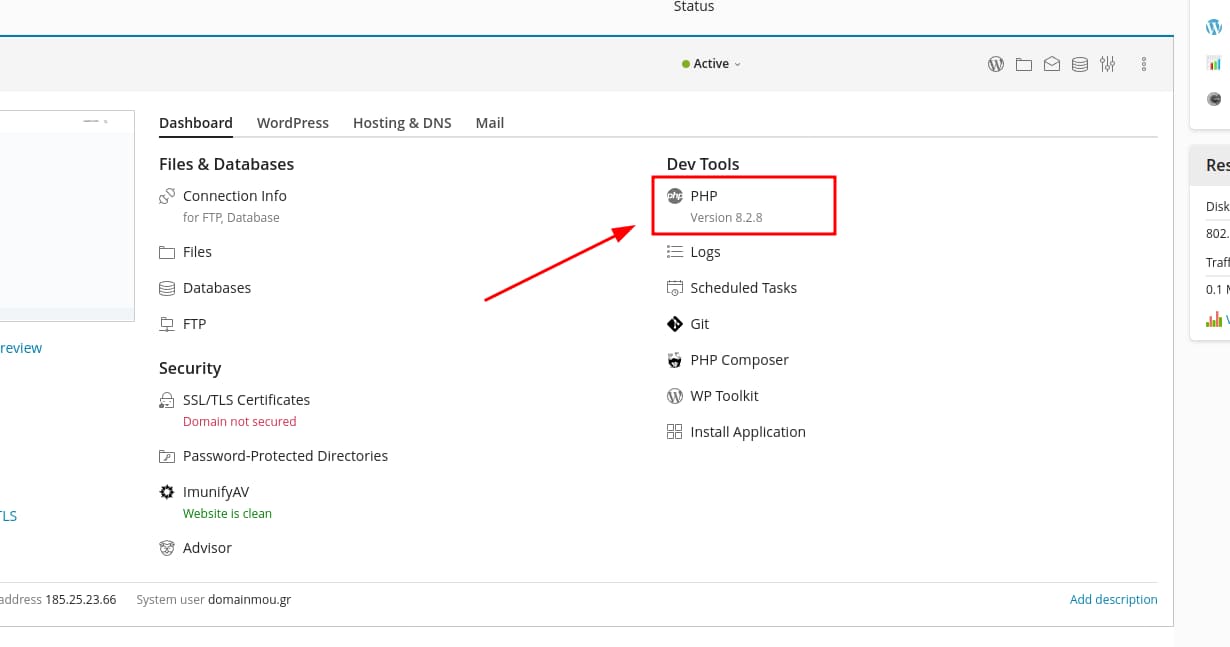
Μέσω της σχετικής επιλογής, μπορείς να δηλώσεις την έκδοση PHP που σε ενδιαφέρει. Ακόμα, μπορείς να προχωρήσεις σε άνοιγμα λειτουργιών PHP, όπως display_errors, allow_url_fopen, short_open_tag κ.α.
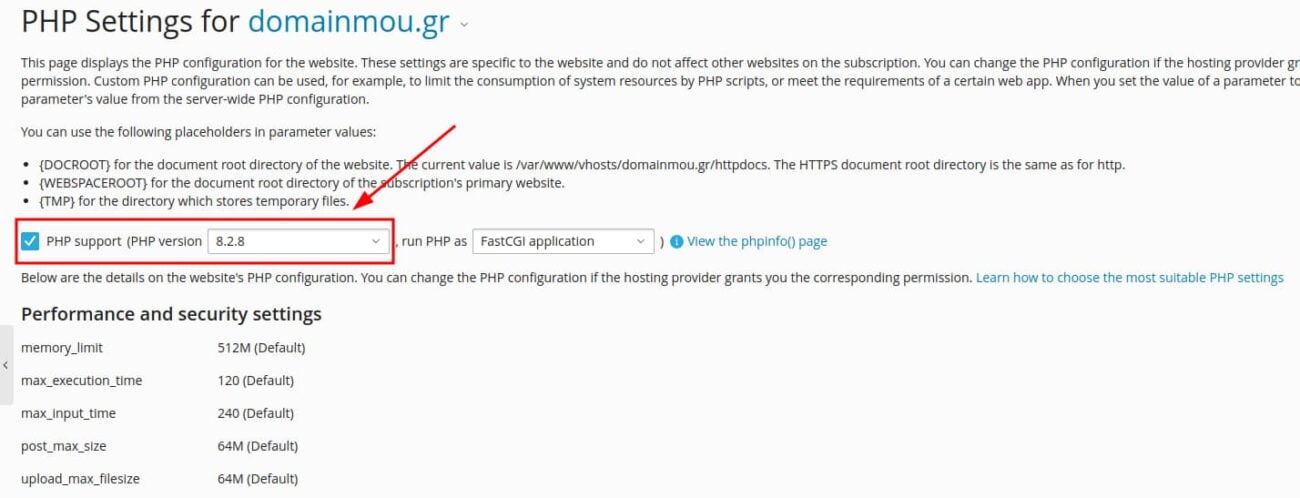
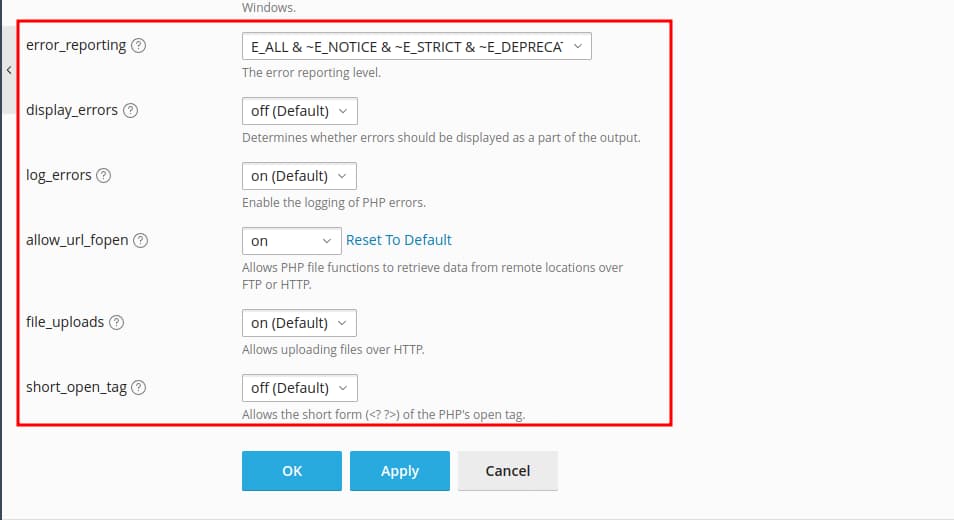
5. Password-Protected Directories
Το ήξερες ότι μέσω του Plesk, μπορείς να κλειδώσεις φακέλους έτσι ώστε να μπορείς να συνδεθείς μόνο εσύ; Η σχετική επιλογή ονομάζεται Password-Protected Directories και είναι στην κεντρική σελίδα του Plesk.
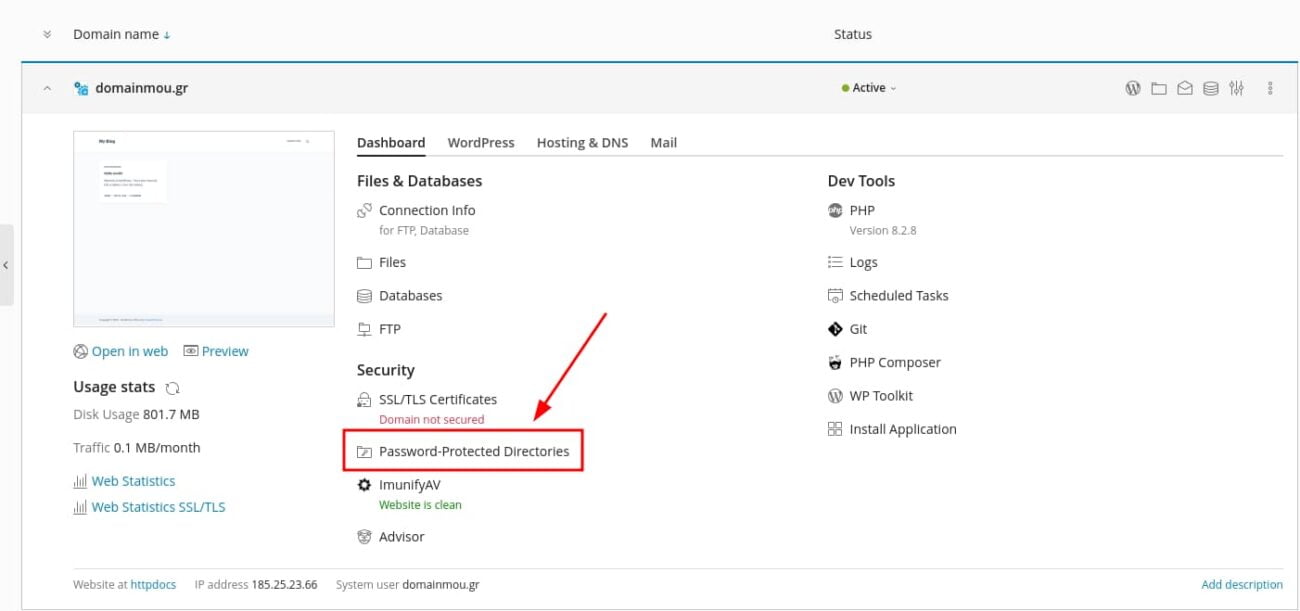
Στο παράδειγμα που ακολουθεί θα πάρουμε σαν σενάριο, ότι κακόβουλοι χρήστες προσπαθούν να συνδεθούν στο admin του WordPress σου, με αποτέλεσμα να δημιουργείται υψηλή χρήση πόρων.
Αφού συνδεθείς, θα πρέπει να επιλέξεις το Add Protected Directory.
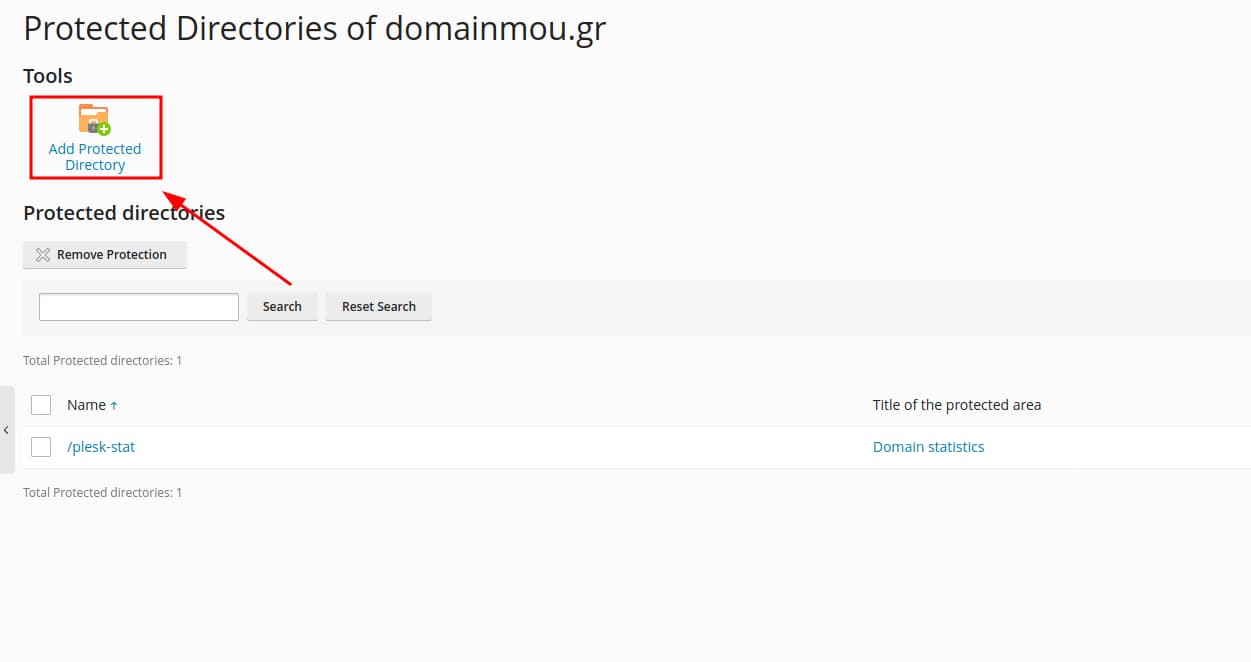
Στην επόμενη ενότητα, θα πρέπει να συμπληρώσεις τα πεδία που εμφανίζονται. Ενδεικτικά στο πεδίο Directory name, δηλώνεις την διαδρομή του διαχειριστικού του WordPress (/httpdocs/wp-admin/), ενώ από κάτω βάζεις τον τίτλο που θα έχει το κλείδωμα.
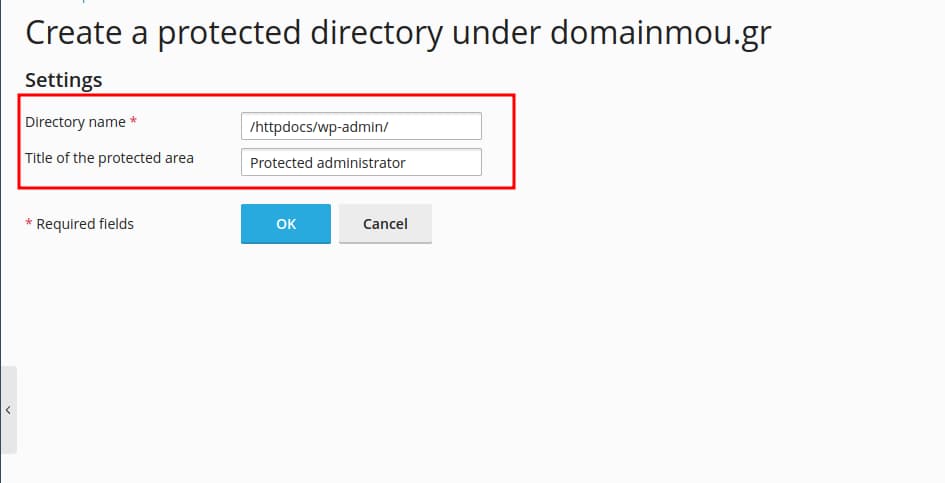
Στην συνέχεια, μπορείς να δεις ότι η διαδρομή έχει κλειδωθεί. Αυτή την στιγμή θα πρέπει να δημιουργήσεις έναν νέο χρήστη για να μπορείς να συνδεθείς. Συνεπώς πατάς επάνω στην προστατευμένη διαδρομή και στην συνέχεια την επιλογή Add a User.
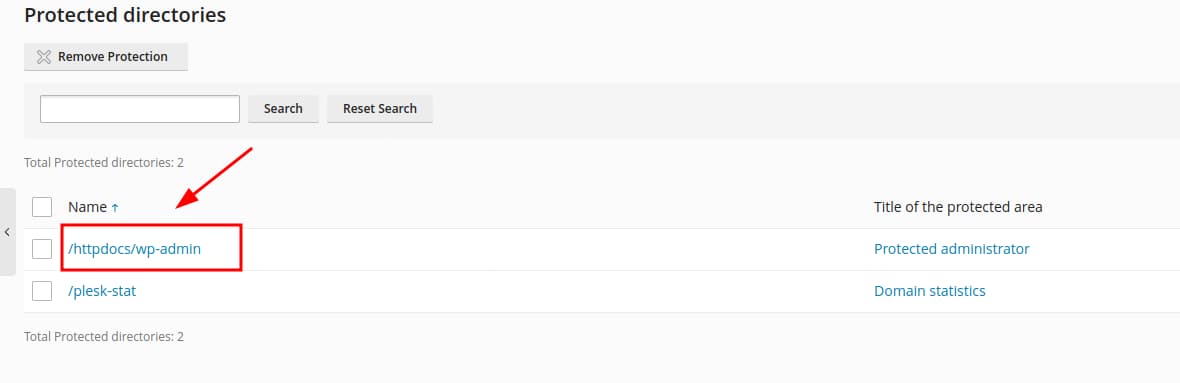
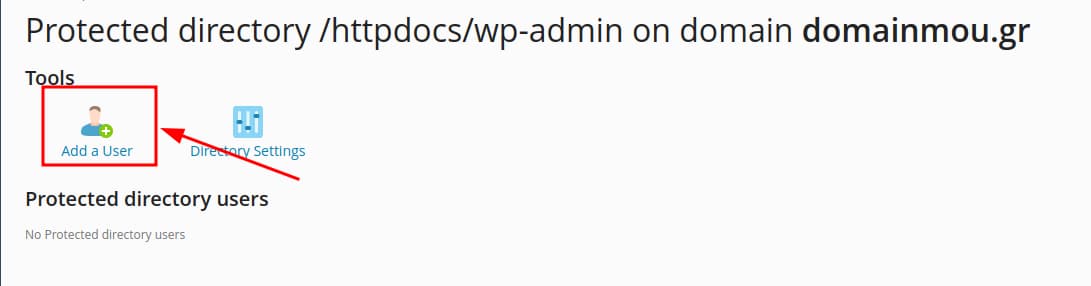
Στο τελευταίο βήμα, συμπληρώνεις τα στοιχεία σύνδεσης σου. Ενδεικτικά, το Username το Password και το επιβεβαιώνεις στο κάτω πεδίο.
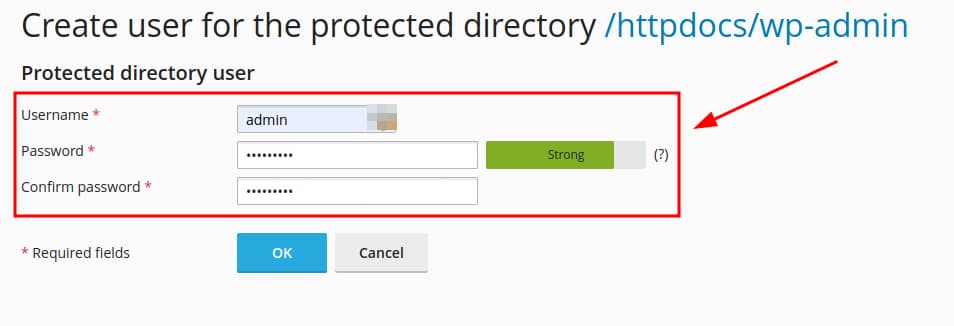
Η διαδικασία μας έχει ολοκληρωθεί. Για να μπει σε λειτουργία, θα πρέπει να περιμένεις μερική ώρα. Αφού δηλωθεί, θα σου εμφανίζει ένα παράθυρο, πριν φορτώσει η σελίδα, όπου θα σου ζητάει να βάλεις τα στοιχεία του χρήστη που δημιούργησες για να προχωρήσει.
Με την βοήθεια των παραπάνω εργαλείων, μπορείς να κάνεις την ζωή σου ακόμα πιο εύκολη. Το Plesk, προσφέρει ακόμα πολλές λειτουργίες που μπορεί να σου φανούν χρήσιμες ανά πάσα στιγμή!